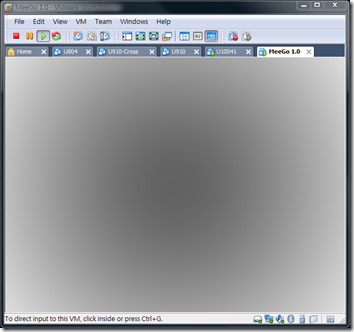【目的】
- 安裝 Meego 到 Usb dongle。
- Meego 的其他相關資訊。
- Windows Vista
- 用來燒錄 Meego Image 用。
- Ubuntu 10.04.1 (建議使用英文語系)
- 用來製作客製化 Meego。
- Meego http://download5.meego.com/
- Win32DiskImager https://wiki.ubuntu.com/Win32DiskImager (也可用 dd 取代)
【步驟】
可以先作 Meego dongle 看看。
- 下載 Meego Image。
- 進入 http://download5.meego.com/。
- 把 I agree to the terms and conditions in the EULA. 打勾。
- 點選下載。
- 開啟 Win32DiskImager,燒錄 meego到 usb dongle。
- 接下來請直接用做好的 Meego Usb dongle 開機即可。
- 預設使用者帳號與密碼
- 預設帳號: root
- 預設密碼: meego
- 切換每個應用程式
- Ctrl-Tab
- Ctrl-Alt- ->/<-(右鍵或左鍵)
- 關機方式
- 直接按電腦上的 Power 鍵即可。
- 啟動 sshd (參考: )
- 使用下列命令
$ sudo zypper install openssh-server
$ sudo /etc/init.d/sshd start
- 使用下列命令
- GUI 應用程式開發(參考: Hello World - MeeGo x86 development on Linux)
- 官方建議以 Qt 為主。
- 可利用 chroot 的方式帶起 meego,裡面內含 Qt 開發工具。
- 參考
- Meego SDK with Xephyr http://wiki.meego.com/MeeGo_SDK_with_Xephyr
- Hello World - MeeGo x86 development on Linux
http://wiki.meego.com/Hello_World_-_MeeGo_x86_development_on_Linux
- 套件安裝
- 官方提供 rpm/yum/zypper 方式。
- 如果以前習慣用Debian的,請參考下列文章,
基本上是用 openSUSE 的 zypper 代替 Debian 上面 apt-get install/apt-cache search 的命令。
[參考]Debian users translation guide http://wiki.meego.com/Debian_users_translation_guide - Frontend GUI: 使用 applications Panel | Manage App
- 可製化套件製作,以 Qt 的 Hello World 為例
- (TBD)
- 套件散播
- 使用 rpm 方式包裝
- 參考 第二十三章、軟體安裝: RPM, SRPM 與 YUM 功能 一個打包自己軟體的範例
http://linux.vbird.org/linux_basic/0520rpm_and_srpm.php#srpmmanager_myself
- 客製化 Meego Lived USB Image (以下先做整理,實作有部分尚未成功)
- 安裝 MIC2(MeeGo Image Creator, MIC的概念來自 Fedora livecd-tools and appliance-tools
- 在 Ubuntu 10.04 的 /etc/apt/sources.list 加入下面設定
(參考 Image Creation http://wiki.meego.com/Image_Creation#Installation)
deb http://repo.meego.com/MeeGo/tools/repos/ubuntu/10.04/ /
[備註] 注意之前是用 deb http://repo.meego.com/tools/repos/ubuntu/10.04/ /
如果是之前的,要更新一下成上面的 - 加入 repository public key
$ gpg --keyserver subkeys.pgp.net --recv 0BC7BEC479FC1F8A
$ gpg --export --armor 0BC7BEC479FC1F8A | sudo apt-key add - - 首先更新套件
$ apt-get update - 建議安裝基本套件
$ apt-get install build-essential - 建議安裝客製化 Meego 所需套件
$ apt-get install yum rpm kpartx parted syslinux isomd5sum kvm
$ apt-get install zlib1g-dev squashfs-tools python2.6-dev - 安裝 mic2
$ apt-get install mic2
- 在 Ubuntu 10.04 的 /etc/apt/sources.list 加入下面設定
- 繼續抓取目前官方 MeeGo .ks(kickstart) File。
[說明] 此為 daily 的 ks file,可在 http://repo.meego.com/MeeGo/builds/ 選擇所需要的 ks file。
(link: http://repo.meego.com/MeeGo/builds/trunk/0.9.80.1.20100330.1/core/images/) - [目前以無下面問題,請直接跳過]
打開 meego-preview-netbook-core.ks 先將
"@Core" and "@Base" 改成"@Meego Core" and "@Meego Base"否則之後會出現下面問題[參考] Image Creation For Beginnershttp://wiki.meego.com/Image_Creation_For_Beginners - kickstart 說明,先提供參考
想像寫一個Script或下命令來自動化安裝OS(Services OS),參考- RedHat Kickstart簡介
http://newsletter.ascc.sinica.edu.tw/news/read_news.php?nid=1833 - Ubuntu 已在最近版本導入 kickstart 安裝方式。
- 大量部署 Red Hat Linux 系統
http://linux.vbird.org/somepaper/20100901-pxe_ks.pdf
- RedHat Kickstart簡介
- LiveUsb
- 客製化步驟(如果此步驟有問題,請將系統語系先改成英文)
$ mv meego-preview-netbook-core.ks default.ks
$ mv meego-netbook-ia32-1.0.90.0.20100831.1.ks default.ks - Liveusb 燒錄 ( 記得先 umount usb dongle)
$ sudo mic-image-writer meego-default-XX.usbimg
記得等到 Done successfully!!! 出現 - 開機,在 Boot: 命令列打入 linux0 ,接著就會進入 Meego。
(用Tab可以列出隻元的開機選項)。
- 客製化步驟(如果此步驟有問題,請將系統語系先改成英文)
- VMDK Image
- KVM Image
- 製作 raw
$ sudo mic-image-creator --config=default.ks --format=raw --cache=mycache - 帶起 raw
$ sudo kvm -m 512 -boot c -hda meego-1.0-default-XX-sda.raw
- 製作 raw
- 其它
- Git for Meego
http://meego.gitorious.org/
- Git for Meego
- 安裝 MIC2(MeeGo Image Creator, MIC的概念來自 Fedora livecd-tools and appliance-tools
【問題】
- default.ks(1.5K) 這樣的大小如何產生 liveusb
A: 由網路抓取其餘套件。
【參考】
- MeeGo v1.0 for Netbooks
http://www.mobile01.com/topicdetail.php?f=122&t=1574110&p=1 - [軟體]MeeGo 1.0 for Netbook
http://wanpaoko.blogspot.com/2010/06/meego-10-for-netbook.html - 【原創分享】MeeGo v1.0 (Netbook UX)簡介及試用「手指」製作教學
http://amanda_hoic.mysinablog.com/index.php?op=ViewArticle&articleId=2320935 - 我下载了上网本版的meego,是img文件,怎么用?
http://tieba.baidu.com/f?kz=781183357 - 【原創分享】MeeGo v1.0 (Netbook UX)簡介及試用「手指」製作教學
http://amanda_hoic.mysinablog.com/index.php?op=ViewArticle&articleId=2320935 - Getting Started
http://meego.com/developers/getting-started - Image Creation For Beginners
http://wiki.meego.com/Image_Creation_For_Beginners - Image Creation
http://wiki.meego.com/Image_Creation - Anaconda/Kickstart
http://fedoraproject.org/wiki/Anaconda/Kickstart